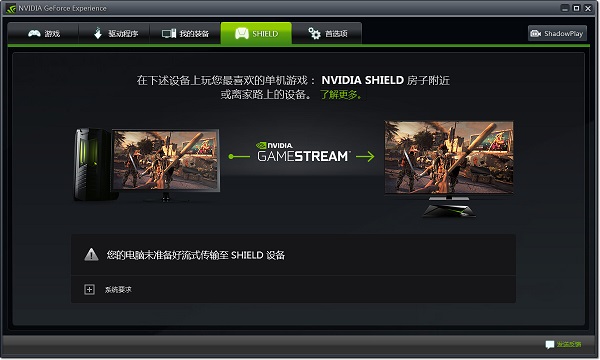录屏软件ShadowPlay是NVIDIA 开发的一款屏幕录像工具,NVIDIA GeForce ShadowPlay是GeForce Experience中的一个全新特性,NVIDIA GeForce ShadowPlay让用户能够捕捉高画质的游戏视频片段,对性能的影响微乎其微。
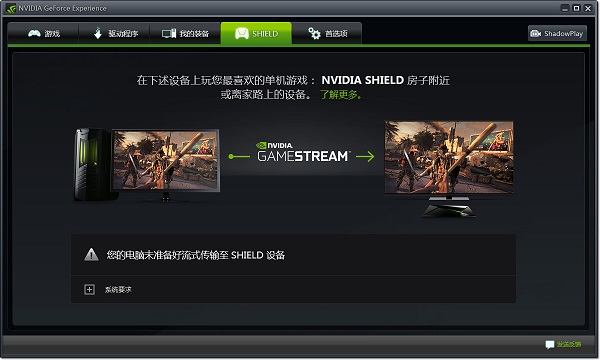
软件特色:
1. GPU 加速 H.264 视频编码器
2. 在影子模式下可录制最后 20 分钟的游戏
3. 在手动模式下可录制无限长度的视频
4. 向 Twitch 广播
5. 以 160 Mbps 录制高达 4K 的分辨率
6. 性能影响微乎其微
7. 全桌面捕捉 (仅限台式机 GPU)
功能介绍
GeForce ShadowPlay是捕捉自己精彩游戏时刻的最简单方式。
它也是在Twitch上播送自己游戏片段的最快方式。
ShadowPlay以后台方式运行,这 样用户便可以随时录制或广播。
多亏了GPU加速,该应用运行速度极快,以致于用户甚至注意不到它正在捕捉。
捕捉每一款游戏。再现每一次胜利。
ShadowPlay最长可录制玩家过去20分钟的游戏视频。
刚刚展现了一次精彩的绝技?按下快捷键,游戏视频便会保存到磁盘上。
另外,用户还可以使用手动模式来捕捉任意长度的视频。
用户现在有了一段记录游戏壮举的视频,可以随处分享和发布。
ShadowPlay甚至让用户能够通过Twitch.tv将游戏视频以高清画质即时地流式广播。
全桌面捕捉(仅限台式机GPU)
注意事项:
问:支持哪些游戏?
答:ShadowPlay支持所有基于DirectX 9、10以及11的游戏。
问:ShadowPlay支持窗口模式的游戏吗?
答:目前尚不支持。
问:如何使用ShadowPlay来录制视频?
答:要启用Shadowplay,只要启动GeForce Experience并点击右上角的ShadowPlay按钮即可。打开开关以启用ShadowPlay。
启动游戏。此时,ShadowPlay正在捕捉视频,但是没有将其永久性地录制到磁盘中。
在游戏期间,任何时候按Alt+F10键即可最长保存过去20分钟的游戏视频。当你打开ShadowPlay时,可以利用"Shadow time" 选项来设置录制的持续时间。
想要使用手动模式录制视频,只要按Alt+F9即可开始,再次按Alt+F9即可停止。这些快捷键可以自定义。
使用方法:
打开软件,进入软件界面,然后点击界面右上角的ShadownPlay按钮。
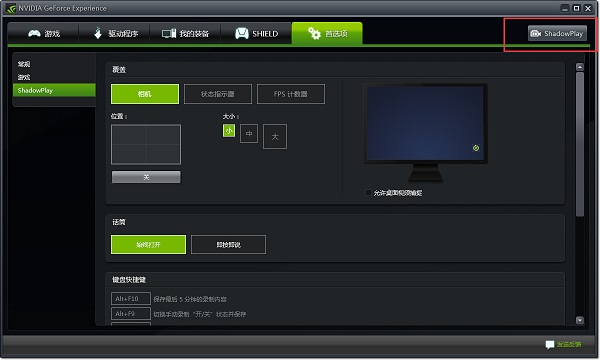
弹出了ShadownPlay设置界面,点击界面左边的按钮,打开录制功能。
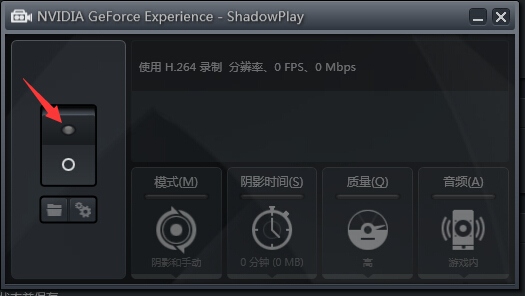
录制功能已经打开,可以调试设置,体验录制功能了。
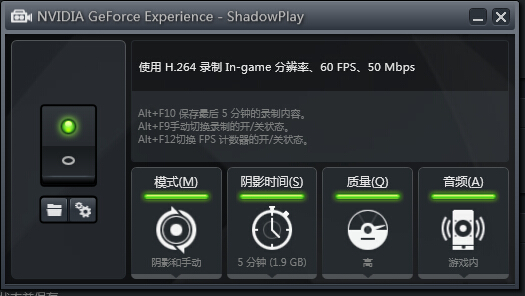
相关软件

IntelliJIDEA2020激活码生成器是一款针对IntelliJIDEA2020的激活工具,通过获得的激活码可以帮助用户轻松注册软件,让大家免费即可享受软件的所有功能,感兴趣的朋友不要错过了,欢迎大家下载体验。

EXCEL数据拆分能手是一款功能强大,专业实用的EXCEL数据拆分工具,能够将指定Excel表格中的数据按照要求拆分位多个Excel工作簿,例如:将包含指定文字内容的单元格拆分出来。 使用方法

奔图P2505打印机驱动是奔图P2505型号打印机的官方驱动软件,如果用户所使用的打印机型号是奔图P2505,则需要安装对应驱动。 基本简介 分 辨 率:1200x1200dpi 打印速度:22ppm 打印内存:256

DG-TUNER风扇控制软体是专门为电竞机壳DG-8系列量身打造,提供使用者轻松控制及监控风扇,让你的电脑散热功能得到更好的发挥,从而使用户能够更好的去发挥硬件的性能,有需要的用户不

Mozilla Firefox是一个自由的 ,开放源码的浏览器,适用于Windows, Linux 和 MacOS X平台。它还有其它一些高级特征,如标签式浏览,可以禁止弹出式窗口。

乐课网阅卷系统抓取版是一款功能强大,专业实用的优秀网上阅卷系统,使用软件能够通过电子化的技术让老师可以在线阅卷,乐课网阅卷系统方便对错题进行处理,可以自动识别答案,快